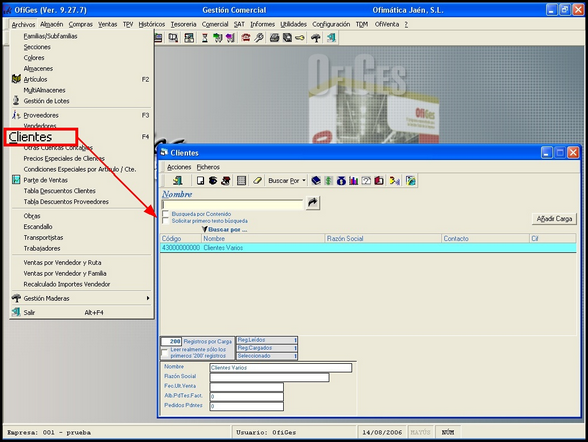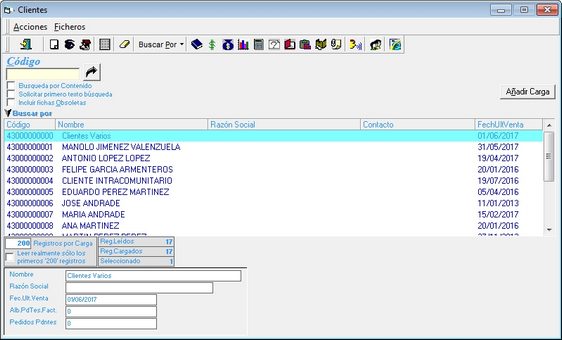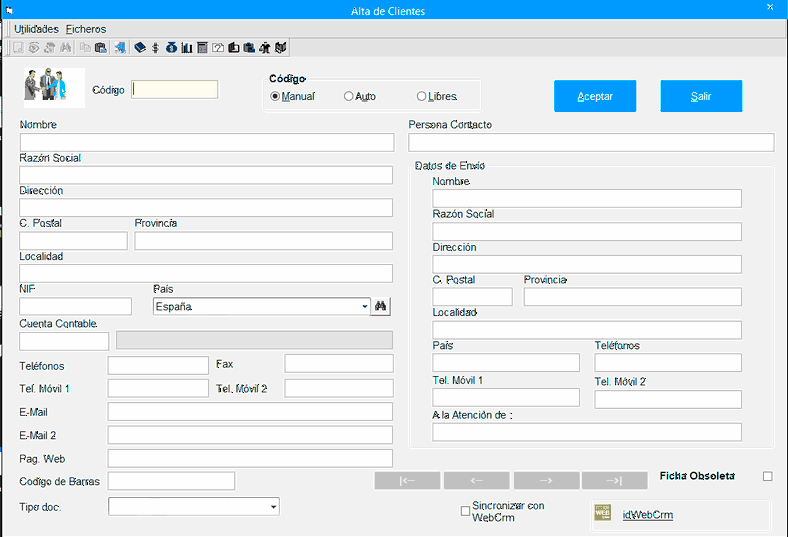|
La ficha de clientes se compone de una serie de ficheros como Datos Personales, Comerciales, Económicos, Financieros, etc... Pasaremos a comentar cada uno de estos ficheros. Accederemos al menú clientes desde Ficheros -> Clientes.
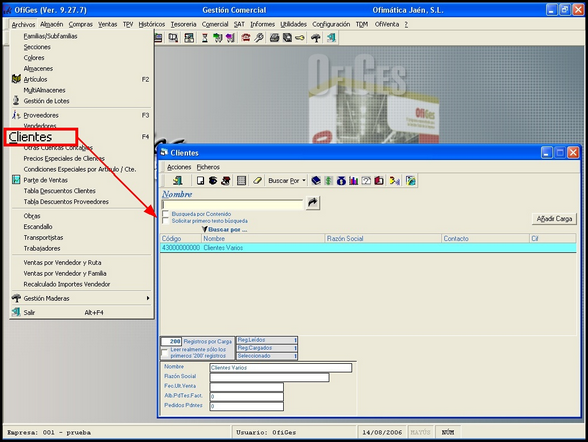
Esta es la ventana para la gestión de fichas de clientes, a través de esta, podremos realizar las operaciones que deseemos con las fichas de clientes.
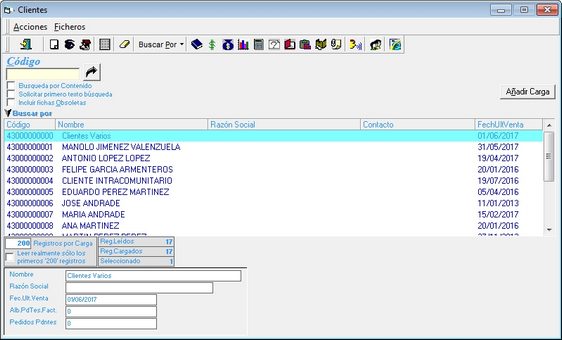
La ficha base del Cliente es la siguiente:
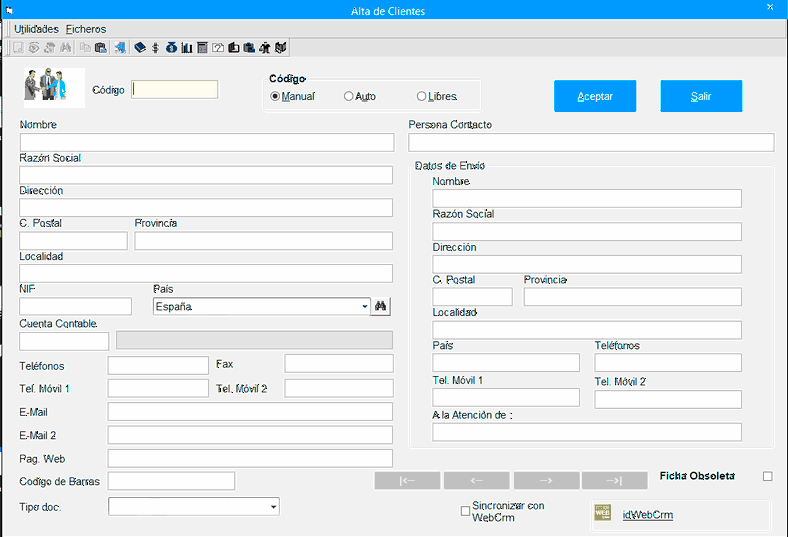
| • | Código: Código de Cliente. Para asignar el código podemos hacer uso de las utilidades Manual, Auto o Libre. El código de cliente, que puede coincidir con la cuenta contable del mismo, comienza por 430, y así se asignarán de forma automática, aunque se pueden asignar otros, tales como 431. El código de cliente, como la cuenta contable, consta de 11 dígitos. Los cuatro primeros dígitos representan la cuenta de mayor (4300), del 5º al 7º dígito la delegación a la que pertenece el cliente, y los cuatro últimos representan el número de cliente. La delegación será por defecto la que se haya declarado en Parámetros de la empresa, de modo que si útilizamos Auto o libre el código que se asignará estará basado en dicha delegación y en la cuenta 430. Si queremos dar de alta un código de cliente distinto, basado por ejemplo en la cuenta 431 y en la delegación 002, tendremos que teclear 431.2. y pulsar en Auto o en Libre. En el caso de que el código se asigne manualmente, sólo tendremos que teclearlo. Este código se creará automáticamente en contabilidad. Campo obligatorio. |
| • | Nombre: Nombre del cliente o nombre de la empresa. Campo obligatorio. |
| • | Razón Social: Nombre Fiscal de la empresa. Este será el nombre de la cuenta que pasará a contabilidad. En el caso de que no indiquemos Razón social, será el nombre de la empresa la que pasará a contabilidad con título de dicha cuenta. |
| • | Dirección: Dirección de la empresa. |
| • | Código Postal: Código postal que corresponde a la dirección indicada en el campo anterior. |
| • | Provincia: Provincia en la que se encuentra ubicada fiscalmente la empresa. |
| • | Localidad: Nombre del municipio en el cual se encuentra ubicada la empresa. |
| • | Cif/Nif: Código/Número de identificación fiscal de la empresa. En el caso de que se trate de un Cif, el programa calculará la letra correspondiente a dicho Cif. |
| • | País: País del cliente, mediante desplegable se permite búsqueda, para tener los códigos ISO, necesarios para uso posterior en Contabilidad en los modelos o el SII. |
| • | Teléfonos: Números de teléfono fijos del cliente. |
| • | Teléfono movil 1 y 2: Números de teléfono moviles del cliente. Si se usa la comunicación directa por SMS, se da preferencia al móvil 1, y si este no existe al teléfono fijo. |
| • | Fax: Número(s) de fax del cliente. |
| • | E-Mail: Dirección de correo electrónico del cliente. |
| • | Código de Barras: Código de barras del Cliente ó Tarjeta VIP. Se ofrece la oportunidad de que cada cliente tenga su propio código de barras. En el caso de que el código de barras lo quiera crear usted mismo, pulse las teclas CTRL + ¯ y el programa le calculará en base al código del cliente el código EAN 13. Mediante este campo podrá asignar a sus clientes, descuentos para futuras compras desde la pantalla del TPV. En el caso de tener contratado OfiVip, si se indica un cliente manualmente en el campo para código de cliente del TPV, y este código de barras corresponde a una tarjeta VIP con numeración valida, intentará crearla el alta en OfiVip si no existe ese código de barras, y si no se crea, no dejará indicar el cliente, dando mensaje que se le quite la tarjeta en la ficha o se cree el cliente en OfiVip. |
| • | Si se pasa un código de cliente vip (que existe en la ficha de cliente de OfiGes) en el código de artículo, ya se sacaba el alta si la tarjeta tiene numeración valida, ahora si no se crea se intentara crear por segunda vez, y no dejara usar cliente si no se crea la tarjeta en OfiVip. |
| • | Persona de Contacto: En el caso de que el cliente sea una empresa, podemos indicar el nombre de la persona de contacto. |
En algunos casos los clientes tienen dos direcciones distintas, una en la que se encuentran ubicadas sus oficinas y otra en la que se encuentra el almacén. Pues bien podemos indicar nombre y direcciones distintas para cada caso útilizando los datos de envío para el segundo caso, además estos datos se podrán útilizar para la impresión de etiquetas de envío. En el caso de que no haya diferencia entre ambas direcciones, el programa rellenará automáticamente esta segunda parte de la pantalla con los datos indicados en la primera parte de la ficha.
| • | Nombre: Nombre de la empresa para los datos de envío. |
| • | Dirección: Dirección de envío. |
| • | Código Postal: Código postal de la dirección de envío. |
| • | Provincia: Provincia en la que se encuentra la dirección de envío. |
| • | Localidad: Localidad en la que se encuentra la dirección de envío. |
| • | País: País en el que se encuentra la dirección de envío. |
| • | Teléfonos: Teléfonos fijos de la dirección de envío. |
| • | Teléfono movil 1 y 2: Números de teléfono moviles del cliente. Si se usa la comunicación directa por SMS, se da preferencia al móvil 1, y si este no existe al teléfono fijo. |
| • | A la Atención de: Nombre de la persona de contacto, para enviar la mercancía a su atención. |
| • | Ficha Obsoleta: Si se marca, permite ocultar al cliente de la lista de clientes. |
| • | Sincronicar con Web CRM: Si se marca, el cliente se sincronizará con el programa de la nube OfiCRMWeb. Mostrando a la derecha el identificador del cliente en esa aplicación. |
En la parte superior de la ventana, tenemos disponibles los siguientes botones, que nos van a ir dando paso a otros datos del Cliente, y las funciones propias del menú clientes:
 Datos Comerciales Datos Comerciales
 Datos Financieros Datos Financieros
 Datos Económicos Datos Económicos
 Presupuestaria Presupuestaria
 Terminal de Mano. Terminal de Mano.
 Campos Definibles Campos Definibles
 Notas e Imagen Notas e Imagen
 Direcciones Adicionales Direcciones Adicionales
 Documentos Adjuntos Documentos Adjuntos
 Listados Listados
 Comunicados. Comunicados.
 Usuario WEB Usuario WEB
 Facturación Electrónica Facturación Electrónica
 Precios Especiales Precios Especiales
 Referencias de cliente Referencias de cliente
 Importar Ficha de OfiVIP Importar Ficha de OfiVIP
 Contactos del cliente Contactos del cliente
|